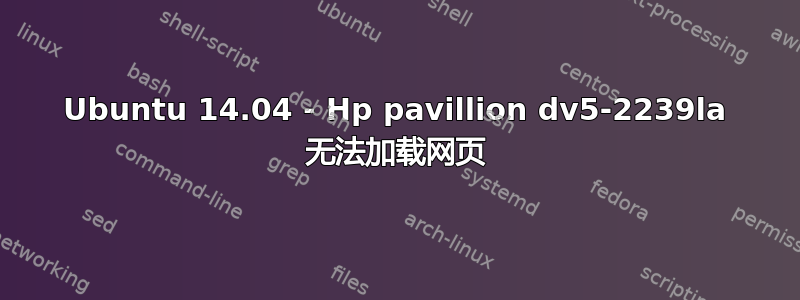
我最近在我的笔记本电脑上安装了 Ubuntu(Linux Mint 17.1 Cinnamon x64)
现在,我通过接入点连接到路由器来扩大我家里的区域。
注意:Ubuntu 直接连接到路由器即可正常工作。
因此,当我尝试加载任何网页 Firefox(尝试连接)时,但不会有网页响应。
通知区域图标标记信号良好,没有问题。
我认为可能是代理、IP、DCHP 问题,但我不知道如何诊断它。
任何想法?
ifconfig输出:
eth0 Link encap:Ethernet HWaddr 64:31:50:86:8c:d0
UP BROADCAST MULTICAST MTU:1500 Metric:1
RX packets:0 errors:0 dropped:0 overruns:0 frame:0
TX packets:0 errors:0 dropped:0 overruns:0 carrier:0
collisions:0 txqueuelen:1000
RX bytes:0 (0.0 B) TX bytes:0 (0.0 B)
lo Link encap:Local Loopback
inet addr:127.0.0.1 Mask:255.0.0.0
inet6 addr: ::1/128 Scope:Host
UP LOOPBACK RUNNING MTU:65536 Metric:1
RX packets:165 errors:0 dropped:0 overruns:0 frame:0
TX packets:165 errors:0 dropped:0 overruns:0 carrier:0
collisions:0 txqueuelen:0
RX bytes:12316 (12.3 KB) TX bytes:12316 (12.3 KB)
wlan0 Link encap:Ethernet HWaddr cc:52:af:10:27:41
inet addr:192.168.1.71 Bcast:192.168.1.255 Mask:255.255.255.0
inet6 addr: fe80::ce52:afff:fe10:2741/64 Scope:Link
UP BROADCAST RUNNING MULTICAST MTU:1500 Metric:1
RX packets:72 errors:0 dropped:0 overruns:0 frame:401
TX packets:119 errors:0 dropped:0 overruns:0 carrier:0
collisions:0 txqueuelen:1000
RX bytes:13810 (13.8 KB) TX bytes:17291 (17.2 KB)
Interrupt:17
wlan1 Link encap:Ethernet HWaddr 78:d3:8d:04:50:50
inet addr:192.168.1.68 Bcast:192.168.1.255 Mask:255.255.255.0
inet6 addr: fe80::7ad3:8dff:fe04:5050/64 Scope:Link
UP BROADCAST RUNNING MULTICAST MTU:1500 Metric:1
RX packets:143 errors:0 dropped:0 overruns:0 frame:0
TX packets:66 errors:0 dropped:0 overruns:0 carrier:0
collisions:0 txqueuelen:1000
RX bytes:14959 (14.9 KB) TX bytes:14934 (14.9 KB)
nm 工具
NetworkManager Tool
State: connected (global)
- Device: wlan1 [INFINITUM0E037B automática] ---------------------------------
Type: 802.11 WiFi
Driver: rt2800usb
State: connected
Default: no
HW Address: 78:D3:8D:04:50:50
Capabilities:
Speed: 58 Mb/s
Wireless Properties
WEP Encryption: yes
WPA Encryption: yes
WPA2 Encryption: yes
Wireless Access Points (* = current AP)
f24418: Infra, D8:97:BA:DB:0B:C8, Freq 2462 MHz, Rate 54 Mb/s, Strength 39 WPA WPA2
f24418: Infra, 14:CC:20:54:A8:4E, Freq 2462 MHz, Rate 54 Mb/s, Strength 39 WPA WPA2
INFINITUM8331: Infra, 00:24:56:9C:07:39, Freq 2417 MHz, Rate 54 Mb/s, Strength 62 WEP
INFINITUM0E037B: Infra, 30:91:8F:0E:03:7B, Freq 2462 MHz, Rate 54 Mb/s, Strength 39 WPA WPA2
*INFINITUM0E037B:Infra, C4:05:28:8D:AC:96, Freq 2462 MHz, Rate 54 Mb/s, Strength 79 WPA2
IPv4 Settings:
Address: 192.168.1.68
Prefix: 24 (255.255.255.0)
Gateway: 192.168.1.254
DNS: 192.168.1.254
- Device: wlan0 [Auto INFINITUM0E037B] ----------------------------------------
Type: 802.11 WiFi
Driver: wl
State: connected
Default: yes
HW Address: CC:52:AF:10:27:41
Capabilities:
Speed: 52 Mb/s
Wireless Properties
WEP Encryption: yes
WPA Encryption: yes
WPA2 Encryption: yes
Wireless Access Points (* = current AP)
f24418: Infra, D8:97:BA:DB:0B:C8, Freq 2462 MHz, Rate 54 Mb/s, Strength 44 WPA WPA2
f24418: Infra, 14:CC:20:54:A8:4E, Freq 2462 MHz, Rate 54 Mb/s, Strength 29 WPA WPA2
INFINITUM8331: Infra, 00:24:56:9C:07:39, Freq 2417 MHz, Rate 54 Mb/s, Strength 32 WEP
*INFINITUM0E037B:Infra, C4:05:28:8D:AC:96, Freq 2462 MHz, Rate 54 Mb/s, Strength 54 WPA2
IPv4 Settings:
Address: 192.168.1.71
Prefix: 24 (255.255.255.0)
Gateway: 192.168.1.254
DNS: 192.168.1.254
- Device: eth0 -----------------------------------------------------------------
Type: Wired
Driver: r8169
State: unavailable
Default: no
HW Address: 64:31:50:86:8C:D0
Capabilities:
Carrier Detect: yes
Wired Properties
Carrier: off
nmcli con 状态
NAME UUID DEVICES DEFAULT VPN MASTER-PATH
Auto INFINITUM0E037B f6f68a63-9e7d-43d0-8097-efcd0ccc230e wlan0 yes no --
INFINITUM0E037B automática b77b039c-43e6-48ad-b0e6-168199a4d6ef wlan1 no no --
使用 Ralink Unplugged & Changes 的 ifconfig 输出
eth0 Link encap:Ethernet HWaddr 64:31:50:86:8c:d0
UP BROADCAST MULTICAST MTU:1500 Metric:1
RX packets:0 errors:0 dropped:0 overruns:0 frame:0
TX packets:0 errors:0 dropped:0 overruns:0 carrier:0
collisions:0 txqueuelen:1000
RX bytes:0 (0.0 B) TX bytes:0 (0.0 B)
lo Link encap:Local Loopback
inet addr:127.0.0.1 Mask:255.0.0.0
inet6 addr: ::1/128 Scope:Host
UP LOOPBACK RUNNING MTU:65536 Metric:1
RX packets:6584 errors:0 dropped:0 overruns:0 frame:0
TX packets:6584 errors:0 dropped:0 overruns:0 carrier:0
collisions:0 txqueuelen:0
RX bytes:621217 (621.2 KB) TX bytes:621217 (621.2 KB)
wlan0 Link encap:Ethernet HWaddr cc:52:af:10:27:41
inet addr:192.168.1.71 Bcast:192.168.1.255 Mask:255.255.255.0
inet6 addr: fe80::ce52:afff:fe10:2741/64 Scope:Link
UP BROADCAST RUNNING MULTICAST MTU:1500 Metric:1
RX packets:348 errors:0 dropped:0 overruns:0 frame:5959
TX packets:1327 errors:0 dropped:0 overruns:0 carrier:0
collisions:0 txqueuelen:1000
RX bytes:62939 (62.9 KB) TX bytes:169691 (169.6 KB)
Interrupt:17
答案1
由于您有两个无线适配器(一个内置,一个 USB),并且它们同时处于活动状态,因此您需要在给定时间选择其中任何一个。
由于我们已经将内置适配器标记为非托管,因此可以通过以下命令来找到问题的根源:
echo -e '\n[keyfile]\nunmanaged-devices=mac:CC:52:AF:10:27:41' | sudo tee -a /etc/NetworkManager/NetworkManager.conf
sudo service network-manager restart
network-manager现在,我们首先需要通过以下命令重新激活内置适配器(或任何其他先前标记为未管理的适配器)作为可管理的适配器:
sudo sed -i -e '/keyfile/d' -e '/unmanaged/d' /etc/NetworkManager/NetworkManager.conf
sudo service network-manager restart
现在所有设备均可使用,如果您不连接 USB 适配器,则将使用内置适配器,您无需更改任何内容。
如果您连接了 USB 适配器,那么我们可以假设您想要使用它并关闭内置适配器。要禁用内置适配器,请运行以下命令:
sudo nmcli con down uuid "f6f68a63-9e7d-43d0-8097-efcd0ccc230e"
现在,当您使用完 USB 适配器后,您需要发出以下命令来再次启用内置适配器:
sudo nmcli con up uuid "f6f68a63-9e7d-43d0-8097-efcd0ccc230e"
请记住,内置程序将在重启时自动启动。
答案2
两周后。但我解决了这个问题:)。
如果有人遇到同样或类似的问题。
我停用了私有的博通驱动程序并重新启动了 ubuntu,显然默认内核驱动程序在这种情况下似乎更有用,我一直在使用博通的私有驱动程序,因为系统设置中的驱动程序应用程序建议我升级到私有的。
因此,只需恢复默认的 Broadcom 驱动程序,它就可以与我家和学校的路由器和接入点一起使用。


